Rate this article :
This article was useful to you ?
Yes
No
Vous avez noté 0 étoile(s)
Sommaire
Procédure
Bienvenue dans ce guide complet qui vous aidera à comprendre et à gérer l'option IP dédiée pour votre service mail chez LWS. Nous allons définir ce qu'est une IP dédiée, pourquoi elle est utile pour l'envoi de mails, comment elle se distingue d'une IP partagée, et comment commander, configurer et résilier cette option chez LWS. Notre objectif est de vous aider à optimiser votre service mail pour une meilleure expérience utilisateur.
Une adresse IP dédiée, exclusive à votre service mail, est similaire à avoir votre propre code postal numérique. Cela vous protège de l'impact des actions d'autres utilisateurs de courrier, un phénomène qui peut se produire avec une IP partagée.
Le principal contraste entre une IP dédiée et une IP partagée se trouve dans leur mode d'emploi. Avec une IP dédiée, votre service de messagerie bénéficie de son propre identifiant numérique unique, tandis qu'une IP partagée est employée par divers services de courrier. Cette dernière peut voir sa réputation affectée par tous ses utilisateurs. Ainsi, si l'un d'eux utilise l'IP de manière inappropriée, cela peut perturber votre capacité d'envoi de courriels.
L'utilisation d'une IP dédiée pour l'expédition de vos mails offre divers bénéfices. Principalement, elle renforce la réputation de votre IP, en la préservant des actions des autres utilisateurs de courrier. De plus, elle vous octroie une totale maîtrise de votre activité de messagerie. Face à des problèmes de livraison de mails, vous êtes en mesure de détecter et de résoudre le souci rapidement, étant donné que votre IP n'est associée qu'à vos mails.
Avant d'effectuer la commande d'une IP dédiée pour votre service mail, nous vous invitons à suivre les étapes suivantes :
Étape 1 : Dans un premier temps, vous devez vous connecter à votre compte LWS et accéder à l'hébergement mutualisé ou au service mail pour lequel vous souhaitez commander une option IP dédiée.
Étape 2 : Rendez-vous sur la rubrique "Adresses Emails" et cliquez sur l'icône "Emails".
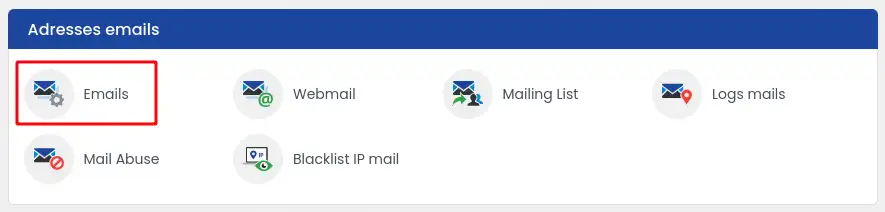
Vous êtes redirigé sur une autre page.
Étape 3 : Pour commander l'option IP dédiée, cliquez sur le lien "Modifier mon offre de mails".
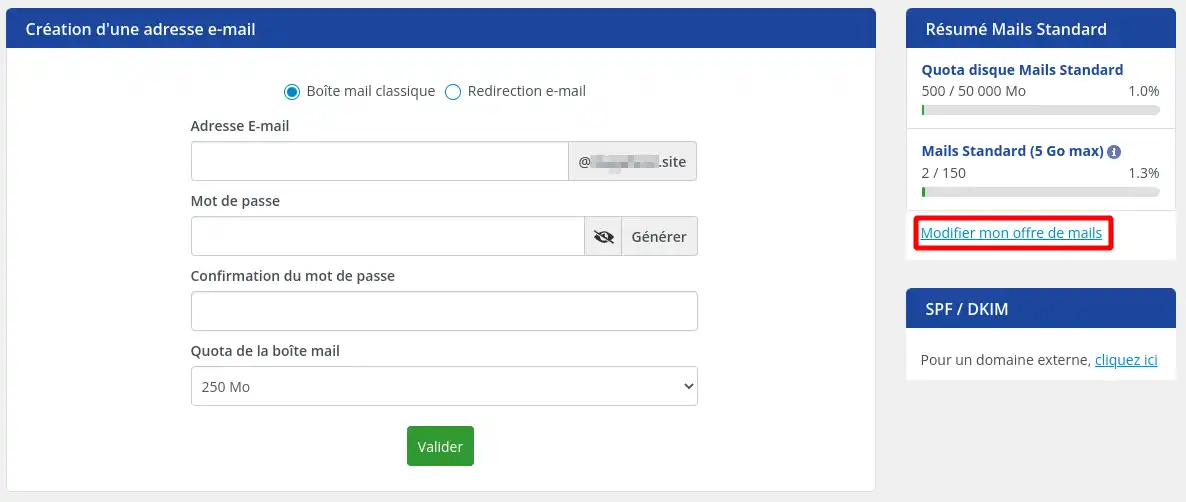
Une nouvelle fenêtre s'affiche, où vous pouvez à présent commander votre option IP dédiée en cochant la case associée.
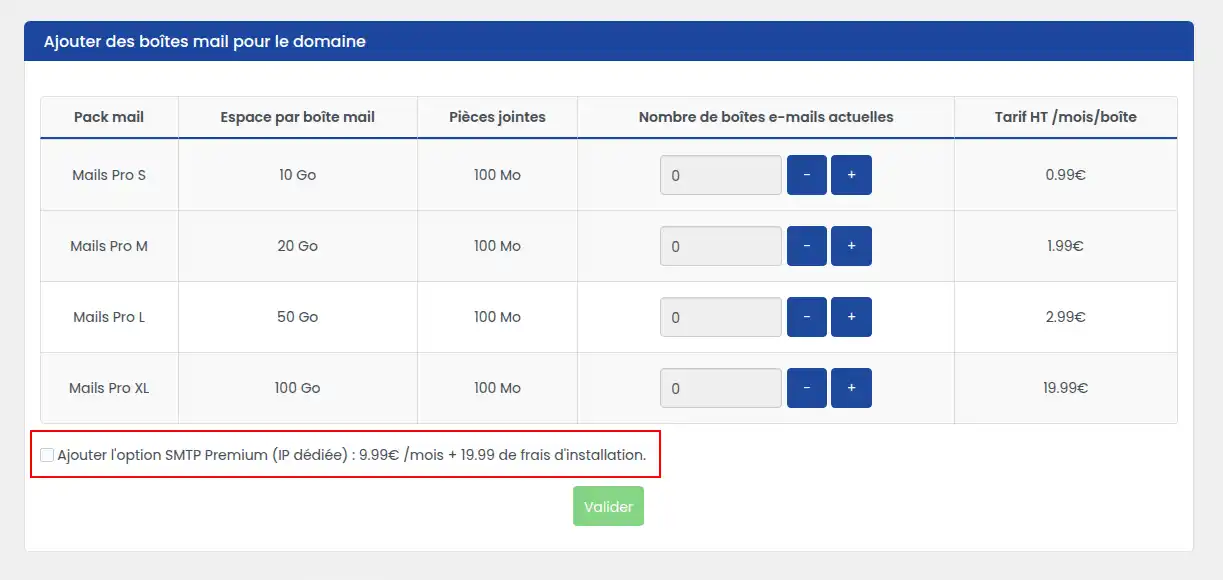
Vous pouvez également commander depuis ce formulaire des adresses emails professionnelles, mais ceci n'est pas obligatoire pour bénéficier d'une IP dédiée pour l'envoi de vos mails.
Une fois votre choix effectué, finalisez votre commande en cliquant sur le bouton "Valider".
Étape 4 : Vous êtes ensuite redirigé sur le devis correspondant à votre commande. Nous vous invitons à effectuer le paiement de celui-ci via le mode de paiement que vous désirez afin de finaliser le processus et de lancer l'installation de l'IP dédiée.
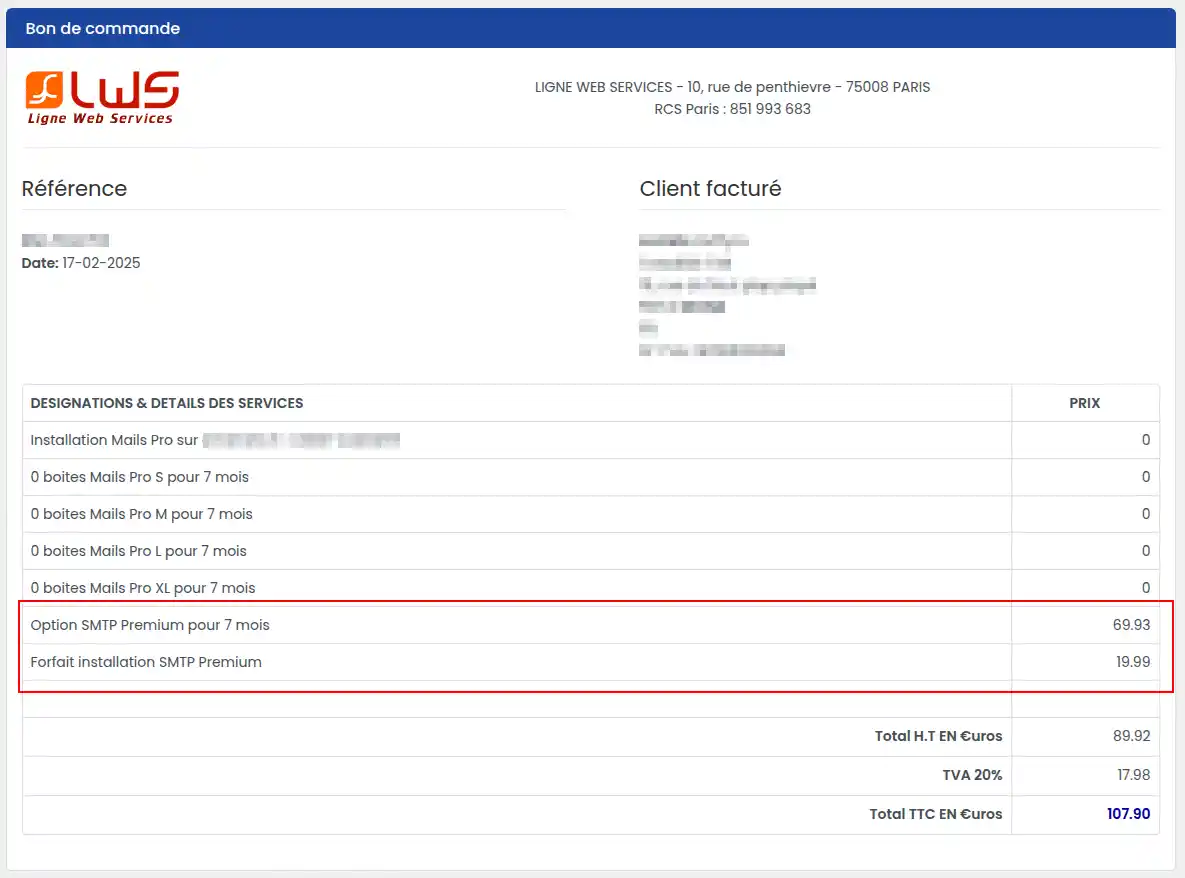
Dans l'heure qui suit, l'option sera activée.
La configuration de votre option IP dédiée de l'emplacement où la Zone DNS de votre domaine est gérée. En effet, la configuration l'option nécessite de modifier et d'ajouter des enregistrements dans la Zone DNS de votre domaine.
Si la Zone DNS de votre domaine est gérée par le LWS Panel, vous n'aurez aucune configuration à effectuer, LWS se chargera de réaliser automatiquement la configuration de celle-ci à la livraison.
En revanche, dans les cas suivants, vous devrez effectuer la configuration manuellement :
Si vous êtes dans l'un des cas listé ci-dessus, vous devez effectuer deux actions pour que votre IP Dédiée soit fonctionnelle.
Pour gérer la Zone DNS de votre nom de domaine, nous vous invitons à vous reporter à ces documentations :
Si la Zone DNS de votre domaine est géré par un autre prestataire, nous vous invitons à contacter leur service support et à leur fournir les renseignements ci-dessous afin qu'il effectue les modifications de Zone DNS sur votre domaine.
Pour connaitre l'IP Dédiée de votre option, vous devez vous rendre dans la page d'administration de votre service mail sur le LWS Panel, l'IP Dédiée est affichée avec vos quotas emails comme sur la capture ci-dessous :
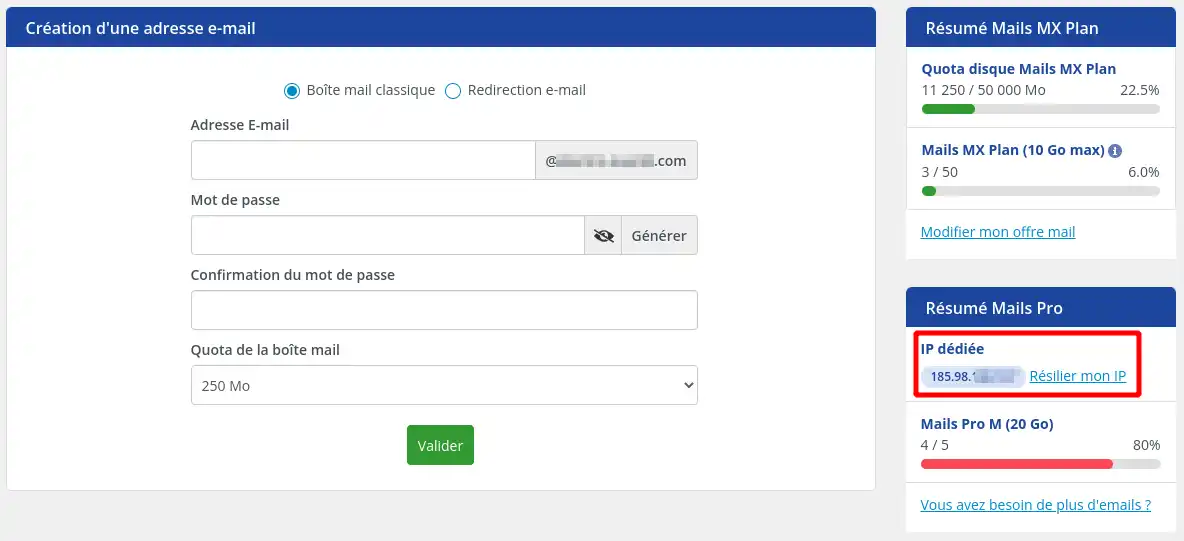
1) Modification de l'enregistrement SPF de la Zone DNS.
Étape 1 : repérer l'enregistrement de type TXT ayant pour nom "@" ou [domaine.ext] et ayant pour valeur : v=spf1 ... -all (les "..." représente une suite de paramètres qui peut être plus ou moins longue)
Étape 2 : sans supprimer les paramètres déjà enregistrés, ajouter l'IP Dédiée de l'option souscrite en ajoutant le paramètre : IP4:[ip dédiée]
2) Ajout d'un enregistrement de Type A
Étape 1 : accédez au formulaire de création d'un enregistrement DNS sur la Zone DNS de votre nom de domaine
Étape 2 : ajouter l'enregistrement ayant pour nom ipdediee.[domaine.ext] de Type A et ayant pour valeur [ip dédiée]
Étape 1 : Dans un premier temps, vous devez vous connecter à votre compte LWS et accéder à l'hébergement mutualisé ou au service mail pour lequel vous souhaitez commander une option IP dédiée.
Étape 2 : Rendez-vous sur la rubrique "Adresses Emails" et cliquez sur l'icône "Emails".
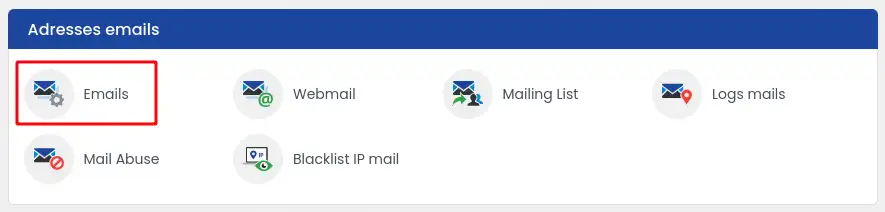
Étape 3 : Dans la page qui s'affiche, cliquez sur le lien "Résilier mon IP"
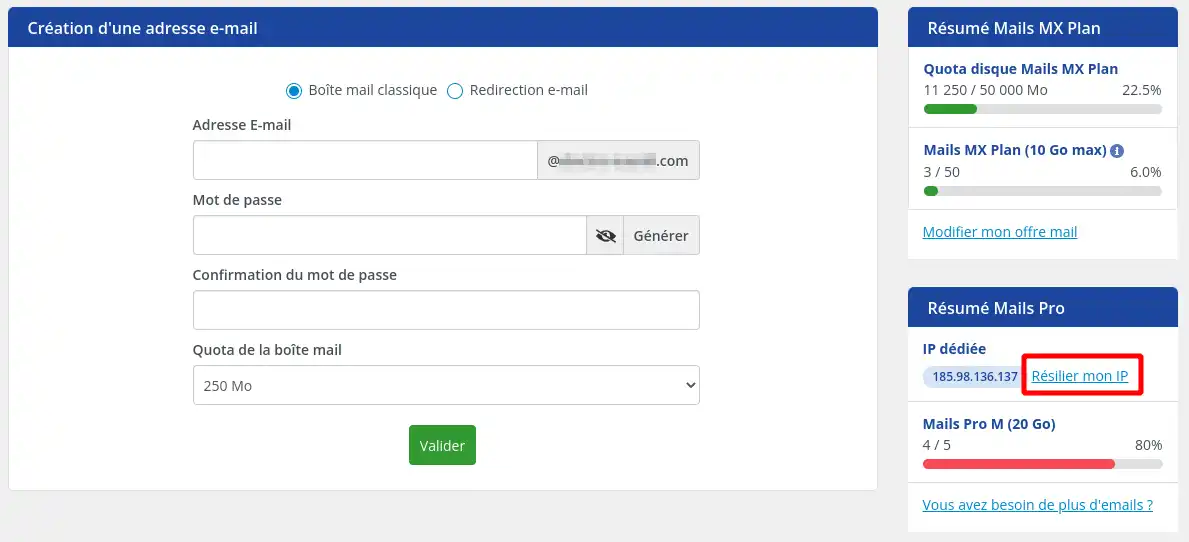
Étape 4 : La page de configuration de votre service mail apparaitra ensuite. Vous devrez alors cocher la case "Retirer l'option SMTP Premium (IP Dédiée)" (1) puis cliquez sur le bouton "Valider" (2)
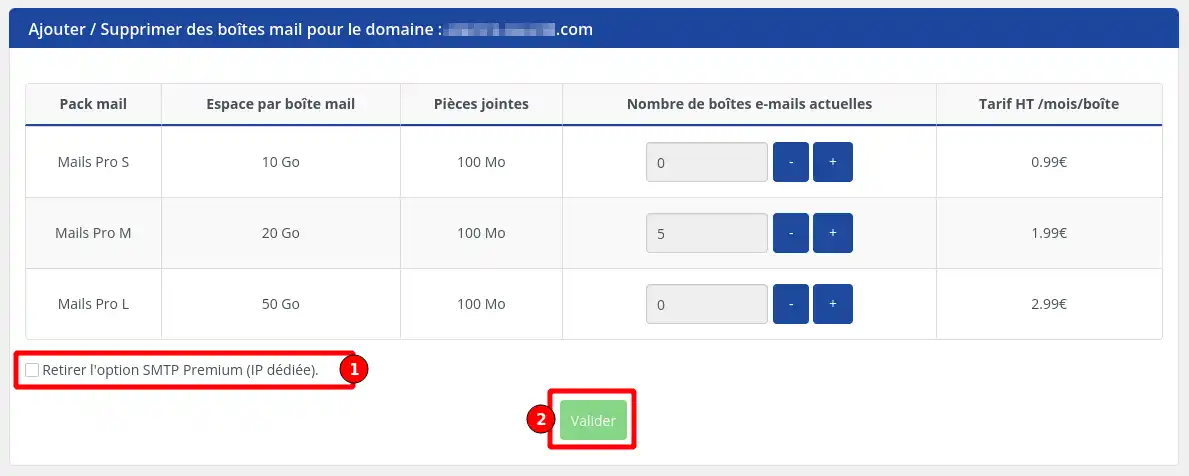
Étape 5 : Vous êtes alors redirigé vers le devis qui vous permettra de finaliser l'opération en cliquant sur le bouton "Valider votre commande"
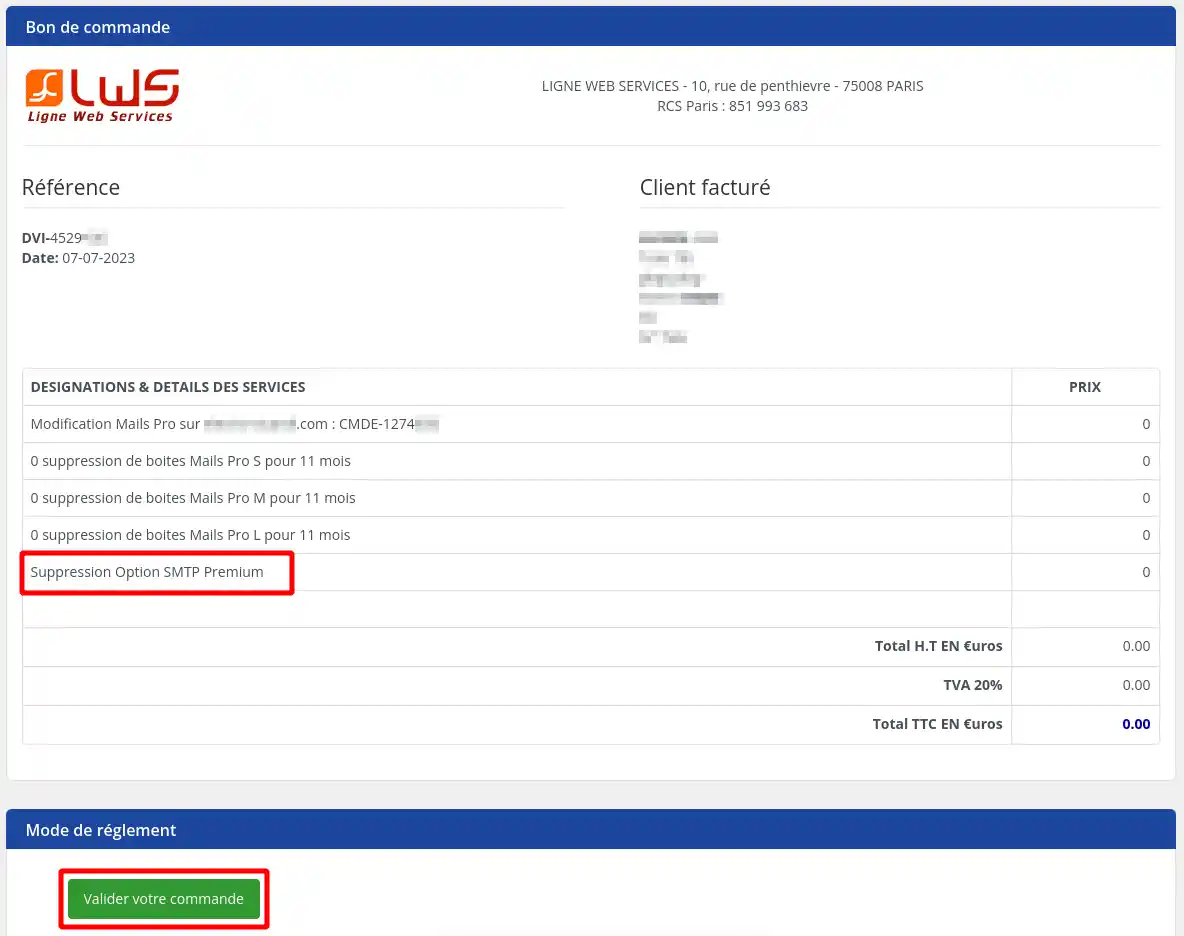
La suppression de votre option IP Dédiée sera ensuite effectuée dans l'heure.
Vous savez maintenant comment :
🌟 En suivant les étapes détaillées dans cet article, vous avez désormais les clés en main pour optimiser vos campagnes d'emailing et assurer une meilleure délivrabilité. N'oubliez pas que chaque aspect de la gestion de votre service mail contribue à l'image professionnelle de votre entreprise. 🚀
💌 Nous vous remercions pour votre lecture attentive et espérons que ce guide vous aura été utile. N'hésitez pas à partager vos retours ou à poser vos questions en commentaire, notre équipe reste à votre disposition pour vous accompagner. Merci et à bientôt chez LWS !
Rate this article :
This article was useful to you ?
Yes
No
1mn reading
Comment acheter facilement une adresse email professionnelle ?
0mn reading
Comment créer une adresse Email Pro sur votre espace client LWS ?
1mn reading
Comment migrer facilement vos emails entre les services mail Pro et Standard de LWS ?
1mn reading
Comment supprimer une adresse email Pro sur le LWS Panel ?